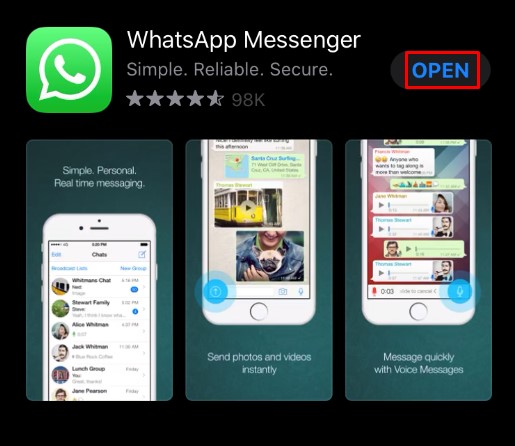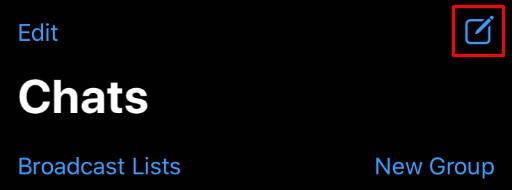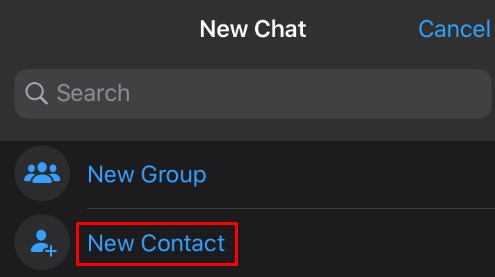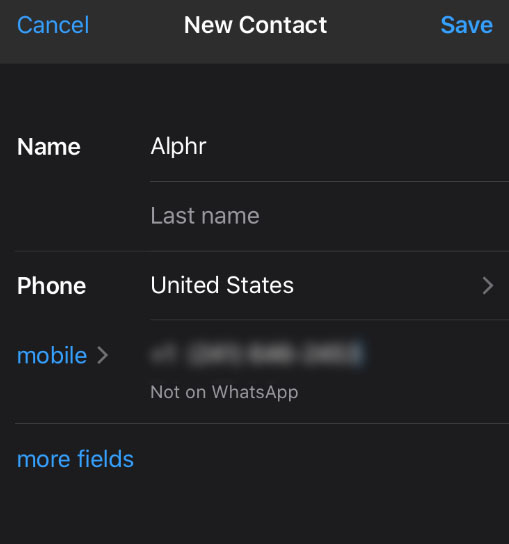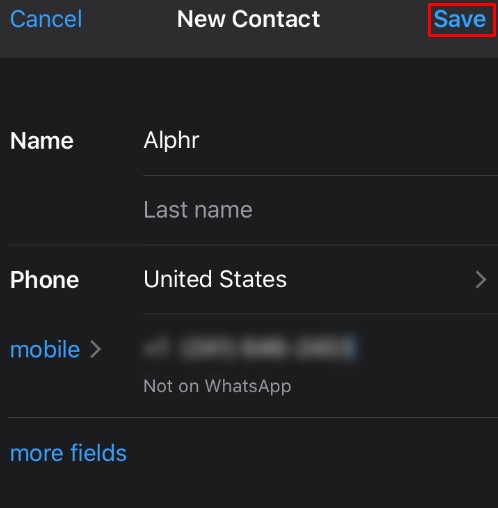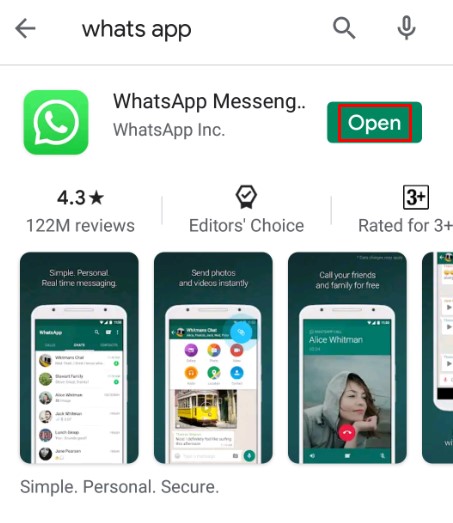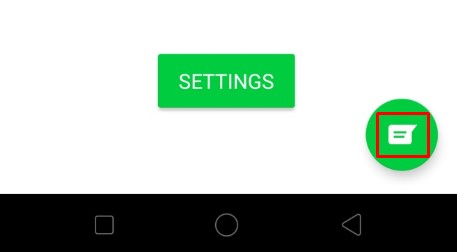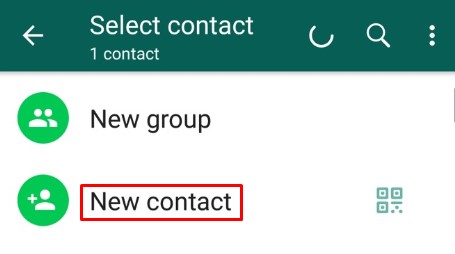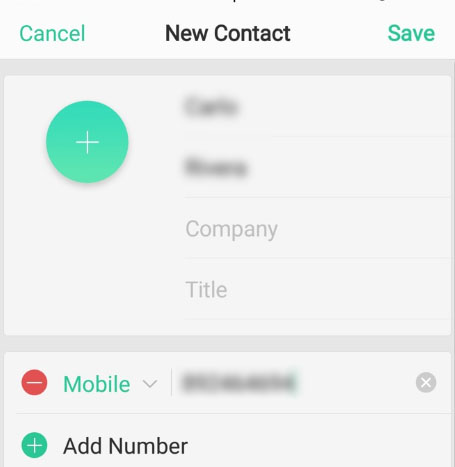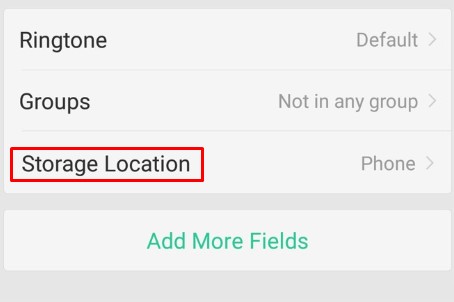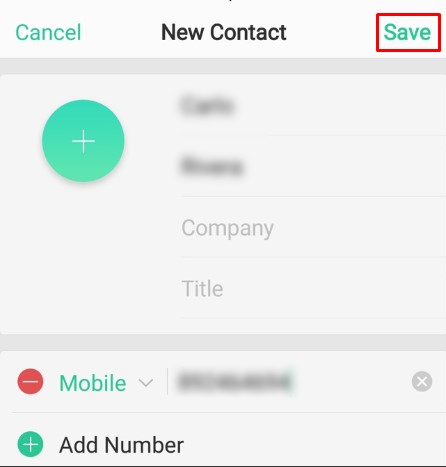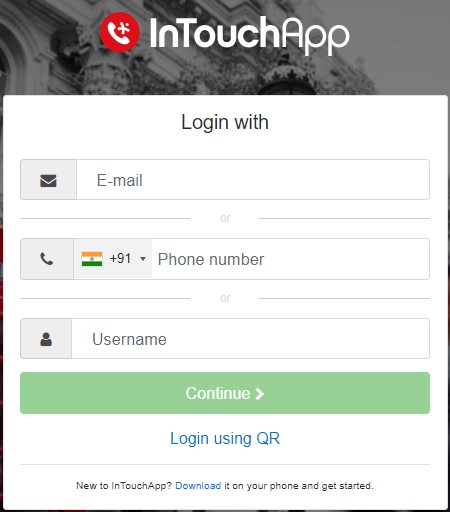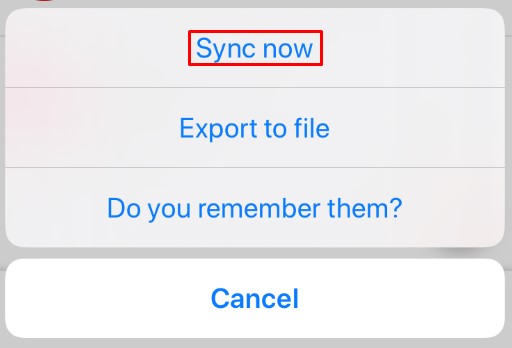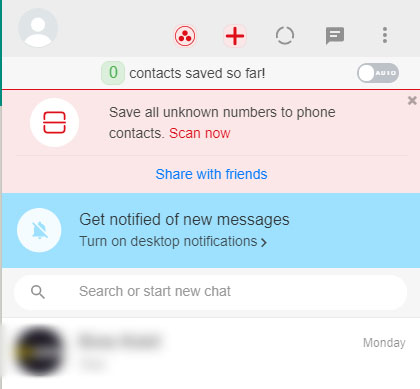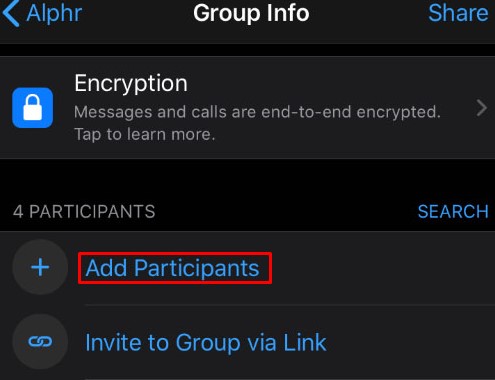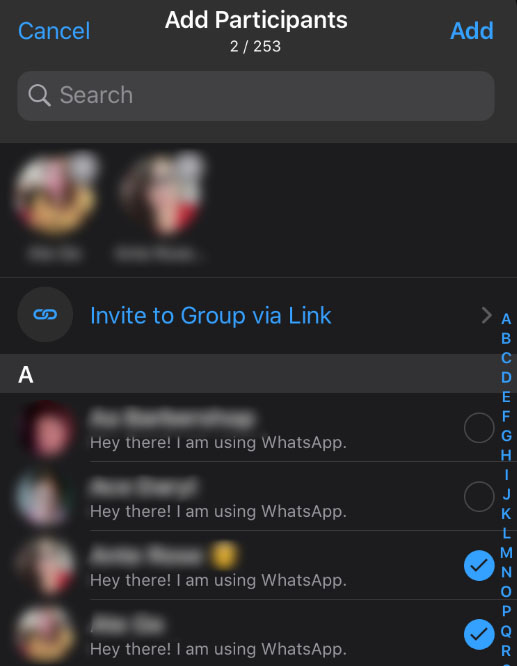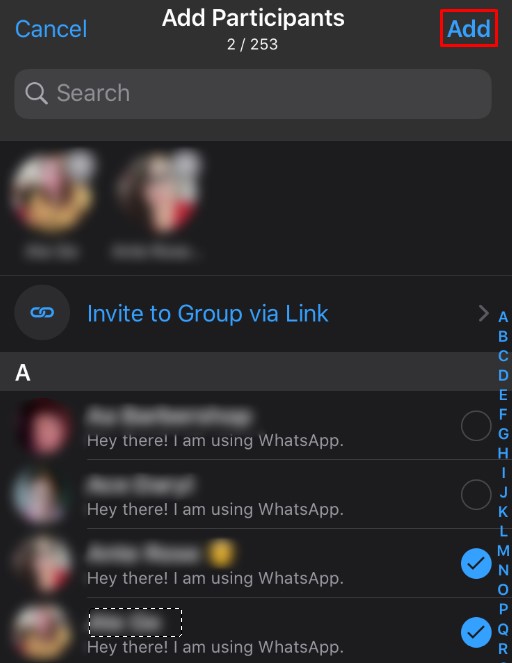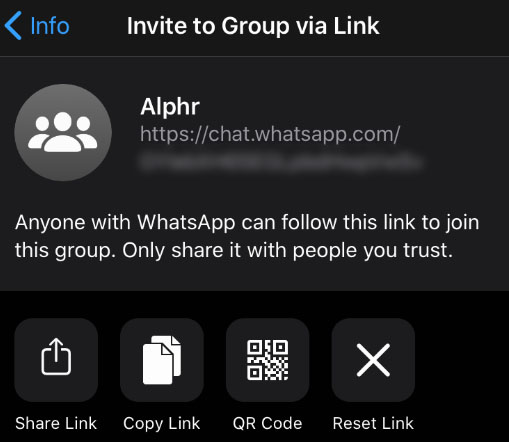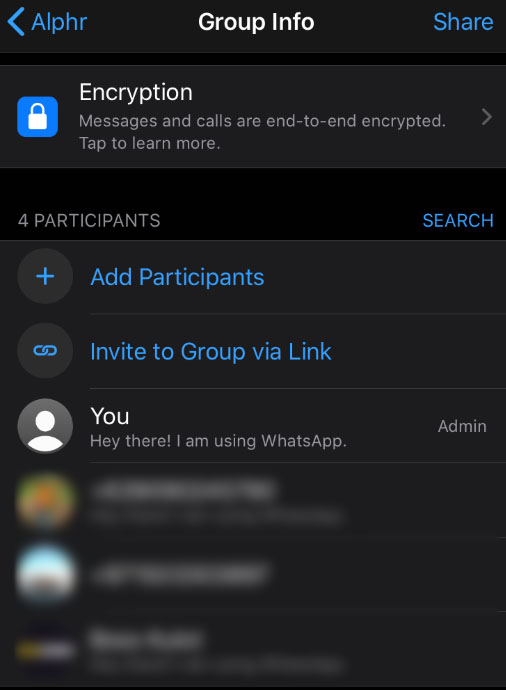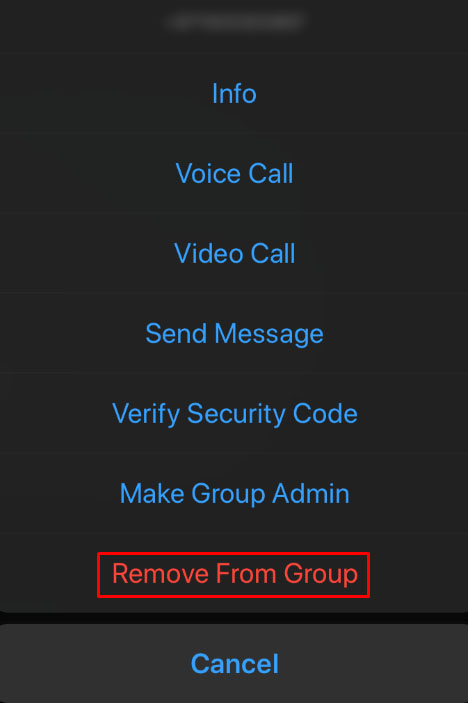Als je nieuw bent in het gebruik van WhatsApp, ben je misschien in de war door de functies ervan. Het is goed om te weten wat u kunt doen met de populaire berichten-app, en een van de belangrijkste functies is het toevoegen van nieuwe contacten aan uw lijst met contactpersonen. Het up-to-date houden van uw contactenlijst is een van de essentiële zaken bij het communiceren met andere mensen.
Dit artikel laat je zien hoe je nieuwe contacten in WhatsApp kunt toevoegen op alle beschikbare apparaten.
Nieuwe contacten toevoegen in WhatsApp vanaf een iPhone
WhatsApp gebruiken op je iPhone is eenvoudig, vooral omdat WhatsApp toegang heeft tot de contacten van je telefoon en mensen aan de lijst kan toevoegen.
Volg deze stappen om een nieuw contact toe te voegen in WhatsApp:
- WhatsApp openen.
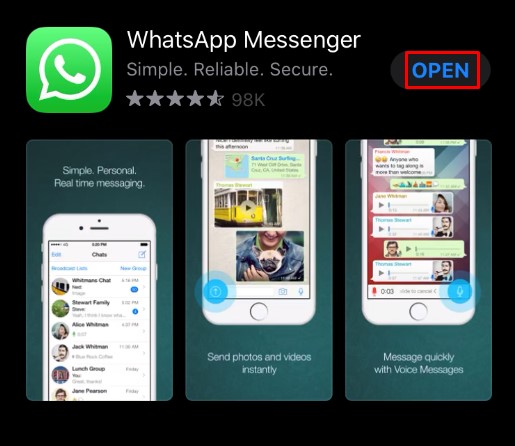
- Ga naar het gedeelte Chats.

- Tik op het pictogram Nieuw bericht in de rechterbovenhoek.
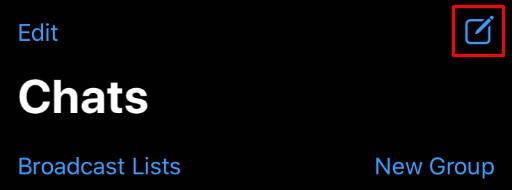
- Selecteer Nieuwe contactpersoon.
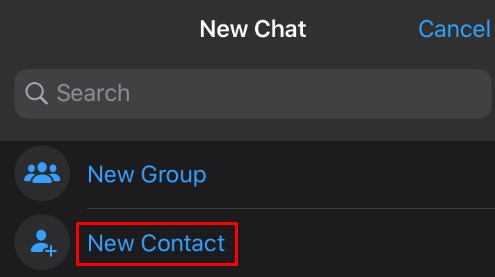
- Voeg contactgegevens toe, net zoals je zou doen bij een gewoon telefonisch contact.
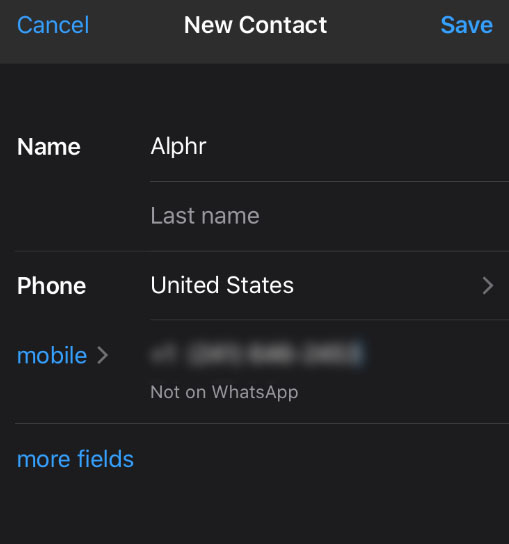
- Tik op de knop Opslaan.
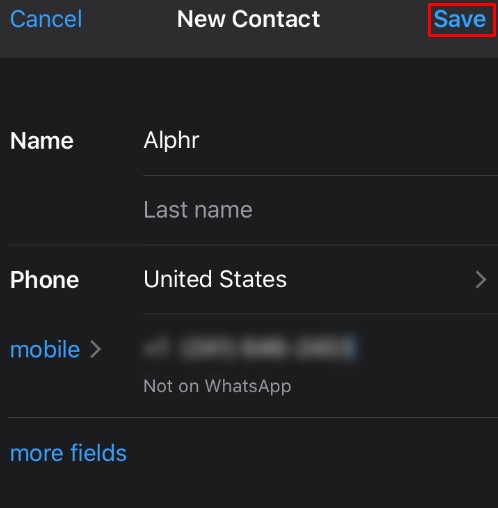
Als u een bericht hebt ontvangen van iemand die niet in uw contacten staat, kunt u deze rechtstreeks vanuit het bericht aan uw lijst met contactpersonen toevoegen.
Als je een contactpersoon toevoegt aan WhatsApp, wordt deze ook toegevoegd aan de contactenlijst van je iPhone, zodat je ze niet hoeft te kopiëren.
Nieuwe contacten toevoegen in WhatsApp vanaf een Android-apparaat
Een contact toevoegen aan uw Android-apparaat is net zo eenvoudig:
- WhatsApp openen
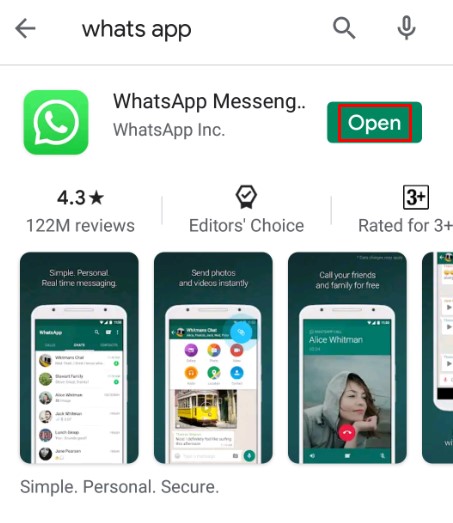
- Tik op het nieuwe berichtpictogram in de rechterbenedenhoek.
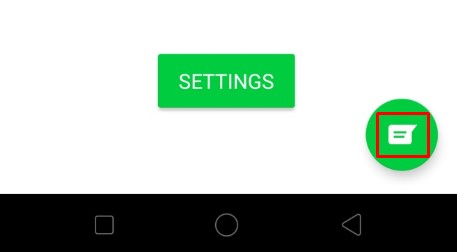
- Selecteer Nieuwe contactpersoon.
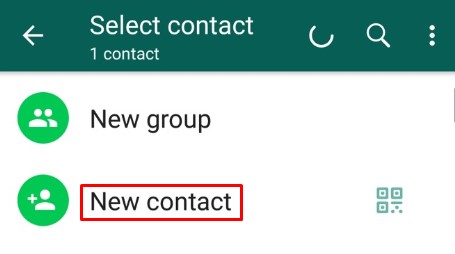
- Voeg contactgegevens toe.
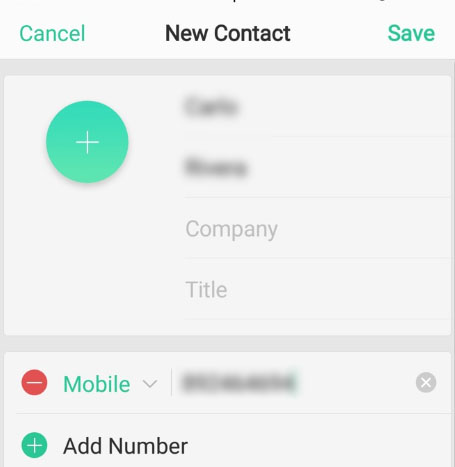
- U kunt ervoor kiezen om het contact op uw apparaat, simkaart of uw cloudservice op te slaan als u het gebruikt om contacten op te slaan.
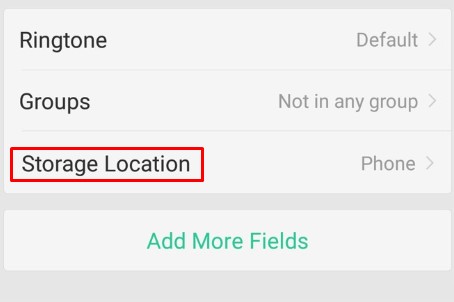
- Tik op Opslaan.
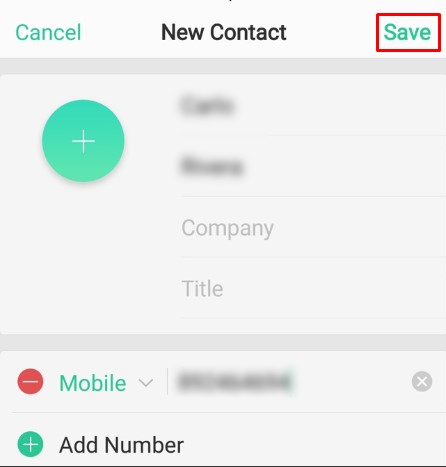
Als iemand u een contactkaart in een bericht stuurt, kunt u een contactpersoon van daaruit direct opslaan door op de knop Contactpersoon opslaan te drukken.
Nieuwe contacten toevoegen in WhatsApp vanaf een pc-webbrowser
WhatsApp heeft een webversie met de naam WhatsApp Web geïntroduceerd om cross-communicatie tussen beschikbare apparaten mogelijk te maken. Hiermee kunt u rechtstreeks vanaf uw pc berichten verzenden.
Als je je WhatsApp wilt synchroniseren met je WhatsApp Web, ga dan naar het tabblad webbrowser en open je WhatsApp op je mobiele apparaat. Klik op je telefoon op de drie stippen in de hoek en druk vervolgens op 'WhatsApp Web'. Uw browserpagina toont een QR-code om te scannen met uw telefoon. Hierdoor heeft WhatsApp Web toegang tot je WhatsApp-contacten.
De web-app heeft echter geen eenvoudige manier om nieuwe contacten toe te voegen.
Als je een contactpersoon van je WhatsApp Web wilt toevoegen, is de enige manier om dit te doen via software van derden, zoals InTouchApp. Het proces na het installeren van de app is relatief eenvoudig:
- Koppel het account op InTouchApp aan je WhatsApp-account. Dit doe je door hetzelfde e-mailadres en telefoonnummer toe te voegen als de WhatsApp die je gebruikt.
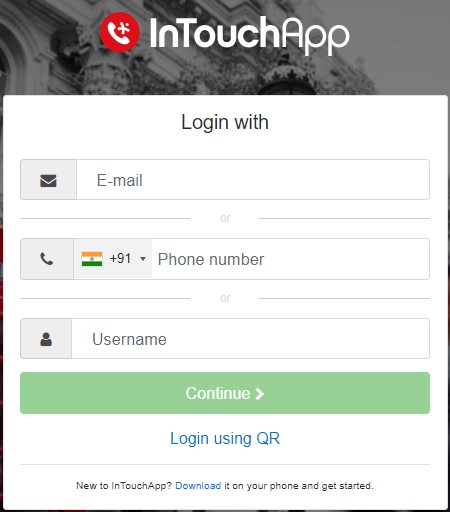
- Klik onder Instellingen op 'Contactaccounts selecteren om te synchroniseren'.
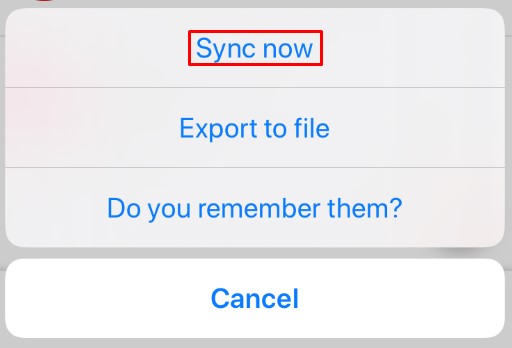
- De app synchroniseert je contacten tussen WhatsApp Web en je mobiele apparaat.
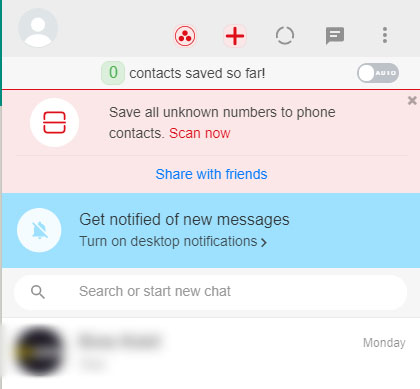
De app werkt voor Android-apparaten en iPhones, dus het is een gemakkelijke manier om contacten gesynchroniseerd te houden tussen uw pc en mobiele telefoon.
Daarnaast heeft InTouchApp een browserextensie beschikbaar.
Zodra je een nieuw contact hebt ontvangen via WhatsApp Web, kun je de browserextensie openen en het nieuwe contact rechtstreeks in je browser opslaan. InTouchApp synchroniseert het vervolgens met uw mobiele apparaat de volgende keer dat u het op uw telefoon opent.
Nieuwe contacten toevoegen aan WhatsApp Group
Als je een groepschat op je WhatsApp hebt met je vrienden, is het essentieel om te weten hoe je nieuwe contacten aan de groep kunt toevoegen en deze kunt uitbreiden. WhatsApp maakt dit heel gemakkelijk in deze paar stappen:
- Open de WhatsApp-groep.

- Selecteer bovenaan de naam van de groep.

- Tik op 'Deelnemers toevoegen'.
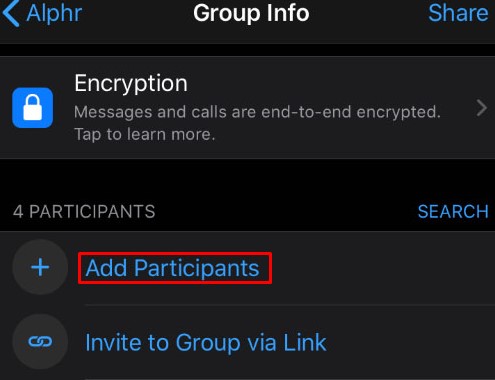
- Selecteer een contactpersoon uit uw lijst met contactpersonen om aan de groep toe te voegen.
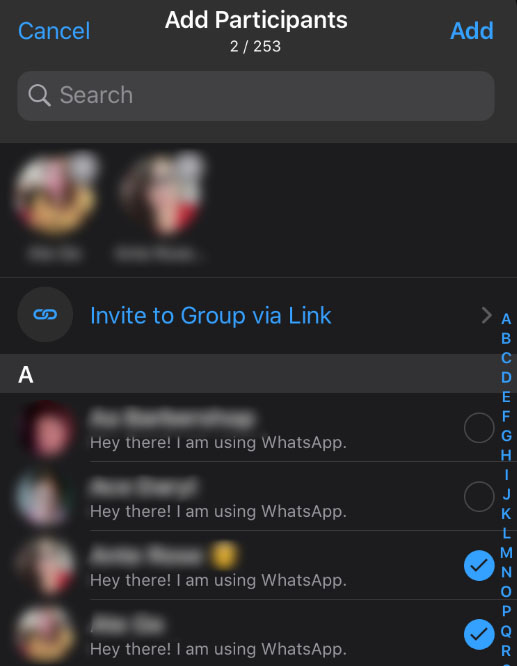
- Tik op Toevoegen.
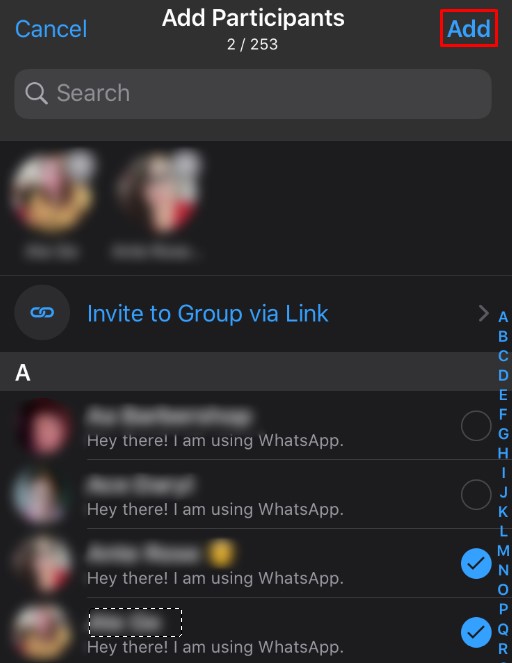
- Je kunt ook nieuwe mensen aan de groep toevoegen door ze een link te sturen. Gebruik de optie 'Uitnodigen via link' en selecteer vervolgens de methode die u wilt gebruiken.
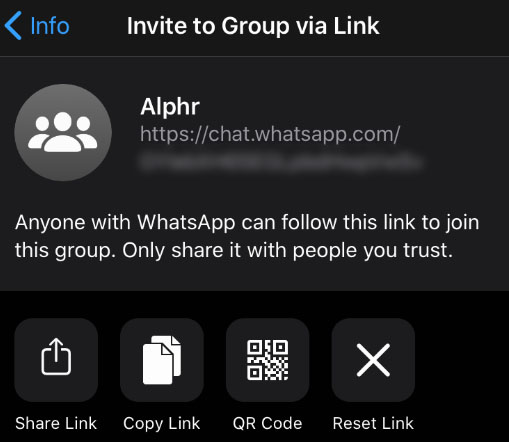
Het verwijderen van een contact uit een groep is iets anders. Volg hiervoor deze stappen:
- Open de WhatsApp-groep.

- Selecteer de naam van de groep.

- Scroll naar beneden naar de lijst met deelnemers.
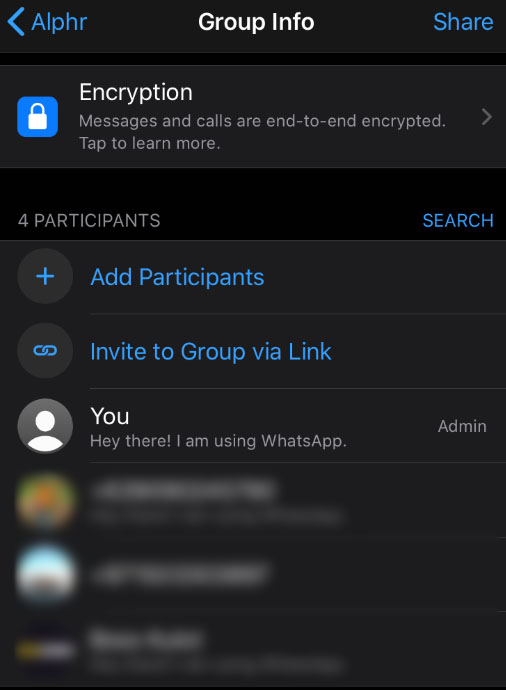
- Tik op de persoon die je wilt verwijderen en tik vervolgens op 'Verwijder [contact]' of 'Verwijder uit groep'.
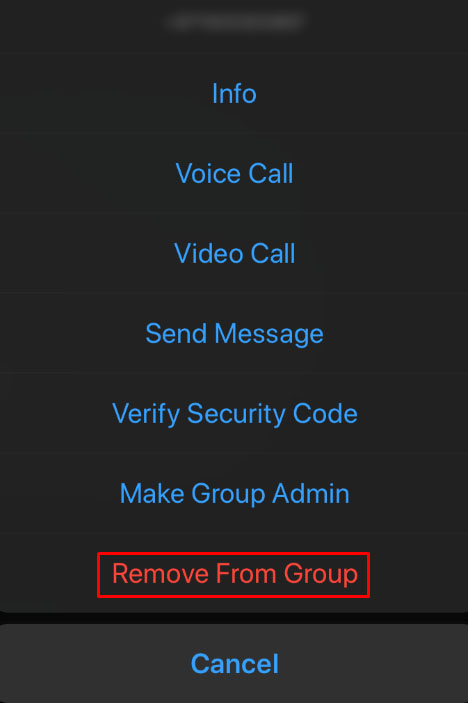
Nieuwe contacten toevoegen aan WhatsApp vanaf een oude telefoon
Als je onlangs van telefoon bent veranderd, kun je eenvoudig je oude contacten toevoegen aan je WhatsApp-lijst. Aangezien WhatsApp kan worden geïntegreerd met de contactenlijst van uw telefoon, is de eenvoudigste manier om uw telefoons via uw e-mail te synchroniseren.
Aangezien Android-apparaten een Gmail-account nodig hebben om te gebruiken, kunt u de optie in uw contactenlijst gebruiken om al uw contacten te synchroniseren met uw Gmail-account. Wanneer u van telefoon verandert, kunt u inloggen op uw account en direct al uw contacten opslaan op het nieuwe apparaat.
WhatsApp gebruikt deze lijst als basis voor zijn contactenlijst, dus je hoeft je geen zorgen te maken dat je contacten verliest.
Aan de andere kant gebruikt de iPhone standaard iCloud om al je contactgegevens op te slaan. Wanneer u uw iPhone wijzigt, selecteert u eenvoudig "Herstellen van iCloud-back-up". Hiermee wordt je contactenlijst gevuld met al je vorige contacten. Het gebruik van iCloud betekent ook dat al je Apple-gadgets de contactenlijst kunnen delen.
Veel Gestelde Vragen
We hebben dit gedeelte toegevoegd om enkele van de meest gestelde vragen over WhatsApp-contacten te beantwoorden.
Kan ik contacten in WhatsApp verwijderen?
In tegenstelling tot wat vaak wordt gedacht, kun je een contact in WhatsApp verwijderen zonder het van je telefoon te verwijderen. Maar het is een nogal vervelend proces.u003cbru003eu003cbru003eAls u een iPhone gebruikt, volgt u deze stappen om een contactpersoon te verwijderen:u003cbru003e1. Tik op het Chat-pictogram en tik op het contact dat je wilt verwijderen.u003cbru003e2. Tik bovenaan op de naam van de persoon.u003cbru003e3. Tik in de rechterbovenhoek op 'Bewerken'.u003cbru003e4. Scroll naar beneden en tik op 'Verwijderen'.u003cbru003eu003cbru003eAls je een Android-apparaat gebruikt, volg je deze stappen:u003cbru003e1. Tik op het Chat-pictogram en selecteer het contact dat u wilt verwijderen.u003cbru003e2. Tik bovenaan op de naam van de persoon.u003cbru003e3. Tik op de drie verticale stippen in de rechterbovenhoek.u003cbru003e4. Tik op 'Bekijken in adresboek'.u003cbru003e5. Tik op 'Meer' in de linkerbenedenhoek.u003cbru003e6. Tik op ‘Verwijderen’ en bevestig.
Hoe bewerk ik een contactpersoon?
Als een vriend zijn telefoonnummer bijwerkt of als je de naam van de contacten wilt wijzigen, kan dat.u003cbru003eu003cbru003eHet enige wat je hoeft te doen is op het Chat-pictogram te tikken, zoals we hierboven hebben gedaan. Tik vervolgens op de naam van het contact. Ten slotte kun je op 'Bewerken' (voor iPhone-gebruikers) of op de drie verticale stippen en op 'Bewerken' (voor Android-gebruikers) tikken. Breng de nodige updates aan voor de contactpersoon en sla uw bewerkingen op.
What's Up in WhatsApp
Nu weet je hoe je nieuwe contacten aan WhatsApp kunt toevoegen. WhatsApp is een uitstekende manier om contact te houden met vrienden, of u nu op uw mobiele apparaat of een pc-webbrowser bent. Het is net als verbeterd sms'en en eigenlijk populairder dan sms'en in tal van andere landen dan de Verenigde Staten. U kunt er ook zeker van zijn dat het wijzigen van uw telefoon uw contacten niet verstoort, omdat u er online een back-up van kunt maken en al uw nummers in een oogwenk op de nieuwe telefoon kunt hebben.
Gebruik je WhatsApp op je telefoon of in de webbrowser? Vergeet niet om hieronder een reactie achter te laten.